Înainte de a opri actualizările Windows 7, rețineți că pentru toate operațiunile de actualizare, trebuie să deschideți Windows Update Center. Pentru a face acest lucru, faceți clic pe butonul Start, selectați fila „Computer” și faceți clic dreapta. Ar trebui să apară un meniu, unde trebuie să selectați elementul „Proprietăți” și să faceți clic pe el. Rămâne doar să căutați în colțul din stânga jos, unde al doilea subelement va fi „Centrul de actualizare Windows”.
Dacă nu ați reușit să ajungeți în acest fel la centrul de actualizare, atunci pentru Windows 7 puteți încerca a doua opțiune: accesați meniul „Start”, accesați „Panou de control”, schimbați afișarea pictogramei în „Large”. pictograme”, apoi accesați fila „Sistem”.
Dacă acest algoritm nu v-a ajutat, atunci puteți folosi cea mai simplă opțiune: faceți clic pe butonul „Start” și introduceți „Update Center” în bara de căutare și apăsați „Enter”. După câteva secunde, căutarea vă va oferi un link direct către „Centrul de actualizare”, unde puteți specifica toate modificările și setările necesare. De exemplu, dacă doriți să aflați cum să dezactivați actualizările Windows 7, cel mai simplu mod este să accesați fila „Setări” din centrul de actualizare, selectați „Nu verificați actualizările (nu este recomandat)” și faceți clic pe „OK”.
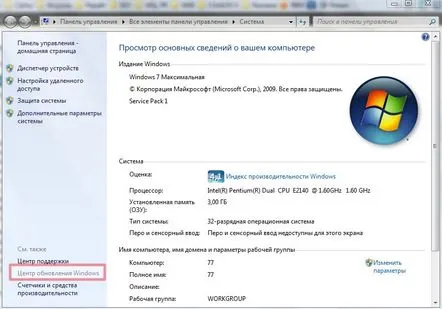
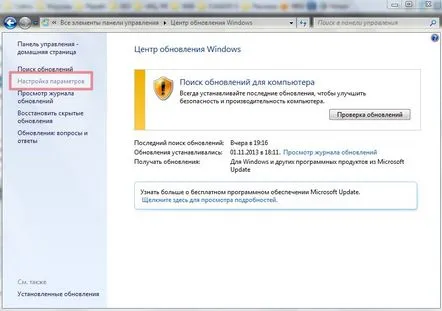
Ca urmare, am dezactivat actualizarea în modul automat, dar pentru sistem acest eveniment este în primul rând negativ. Primul mesaj din Centrul de asistență ne informează că s-au făcut modificări setărilor de actualizare Windows 7: începe să apară un steag cu cruce roșie în colțul din dreapta jos. Acum, pentru ca acest steag să nu ne deranjeze atenția, este necesar să dezactivăm această notificare. Pentru a face acest lucru, cel mai simplu mod este să faceți un clic pe pictograma cu un steag în tavă și să faceți clic pe „Deschide centrul de asistență”. În fereastră, căutați subsecțiunea„Setări ale centrului de asistență” și faceți clic. În continuare, rămâne doar să eliminați bifa de lângă „Windows Update Center”.
Cum să eliminați actualizările Windows 7
Mulți utilizatori, după încercări nereușite de a dezactiva actualizările Windows 7, despre care cred că au dus la o funcționare instabilă a sistemului, sunt dornici să le elimine cât mai curând posibil. Într-adevăr, dacă cauza performanței instabile sau a înghețului este legată de o actualizare, atunci cel mai bine este să o eliminați. Apropo, există o părere că astfel de probleme nu vor mai exista în noul sistem de operare Windows 10. Pentru a elimina actualizările, puteți utiliza algoritmul universal, care este prezentat mai jos.
Înainte de a opri actualizările Windows 7, deschideți meniul Start, găsiți fila Computer și faceți clic dreapta. Ar trebui să apară un meniu pop-up, unde trebuie să selectați „Proprietăți” și să faceți clic pe el. Apoi, rămâne doar să căutați în colțul din stânga jos, unde al doilea subelement va fi „Windows Update Center”.
În al doilea rând, acordați atenție filei din stânga a panoului de actualizare Windows. Ar trebui să fie în fila „Vizualizare jurnal de actualizare”. Faceți clic pe această filă. Apoi vom putea vedea toate actualizările care au fost instalate vreodată pe computer, precum și starea, importanța și data instalării acestora.
Prin acești parametri puteți afla care actualizare a dus la o funcționare instabilă și poate implica necesitatea restabilirii sistemului Windows 7. Și puteți șterge direct actualizarea Windows 7 accesând fila „Actualizări instalate”. De asemenea, puteți gestiona actualizările prin panoul de control. Pentru a face acest lucru, să facem următoarele:
- apelați meniul „Start”;
- apoi faceți clic pe fila „Panou de control”;
- setați modul de vizualizare „Categorii”;
- selectați elementul „Programe”;
- căutați „Sistem și securitate” în meniul din stânga;
- selectați subelementul „Vedeți actualizările instalate”.
Tot ce rămâne este să selectați actualizarea și să faceți clic pe „Eliminați”.
